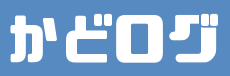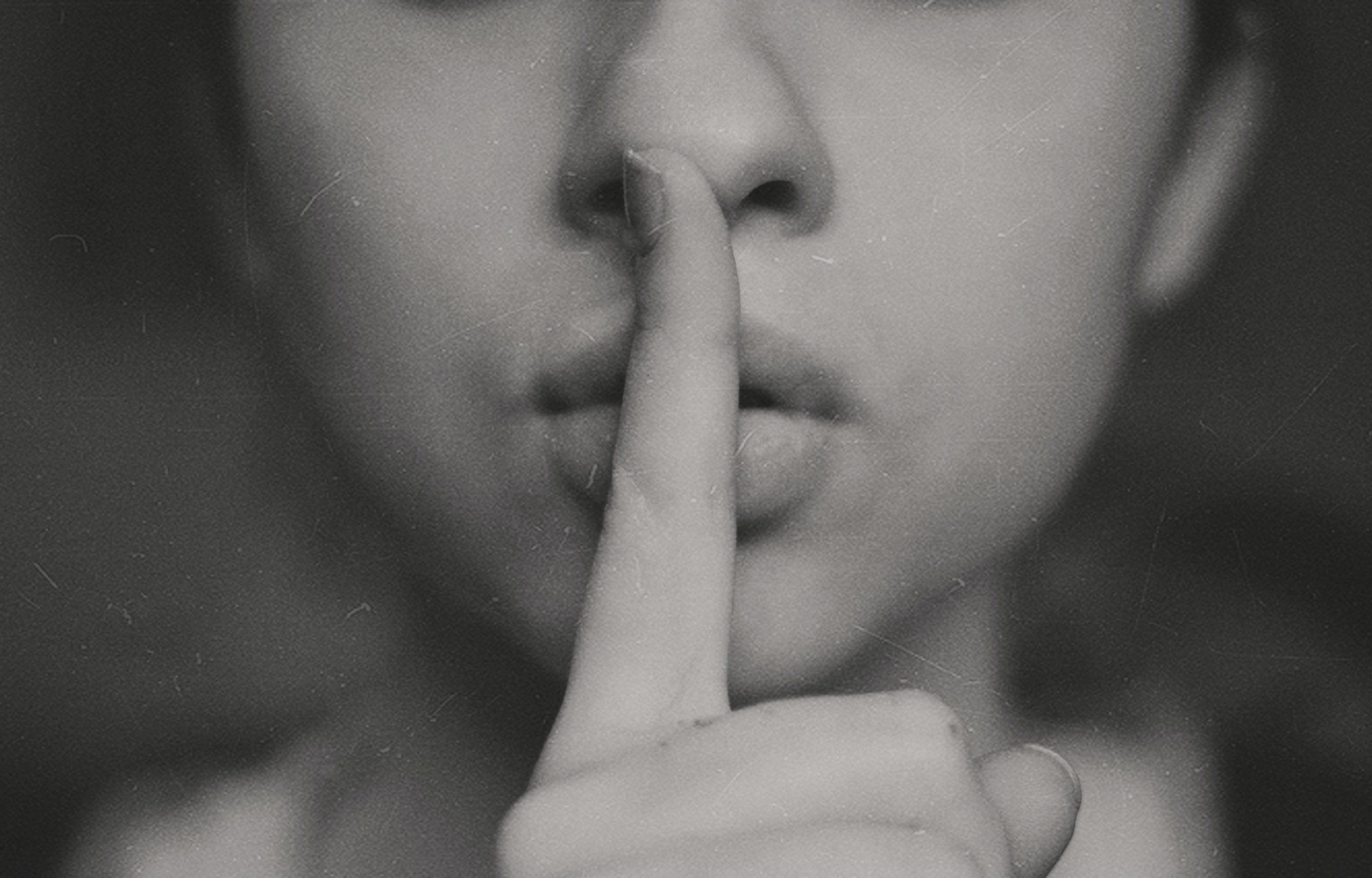- いちいちマナーモードの切り替えが面倒
- 学校で着信音が鳴って恥ずかしい思いをした
このような経験をした事がある方もそうでない方も、マナーモードの切り替えを意識しなくて済む方法があります
指定した場所では自動的にマナーモードにする方法をこの記事で紹介します
ただし、androidの機能を使用しますので
- Android10以上
- Pixelユーザー
の方のみが対象になってしまいますがご了承ください
Androidユーザーの方であれば、Taskerというアプリをインストールする方法もあります

新機能「ルール」
Android10以上のPixelシリーズには、設定画面にルールというものが追加されています
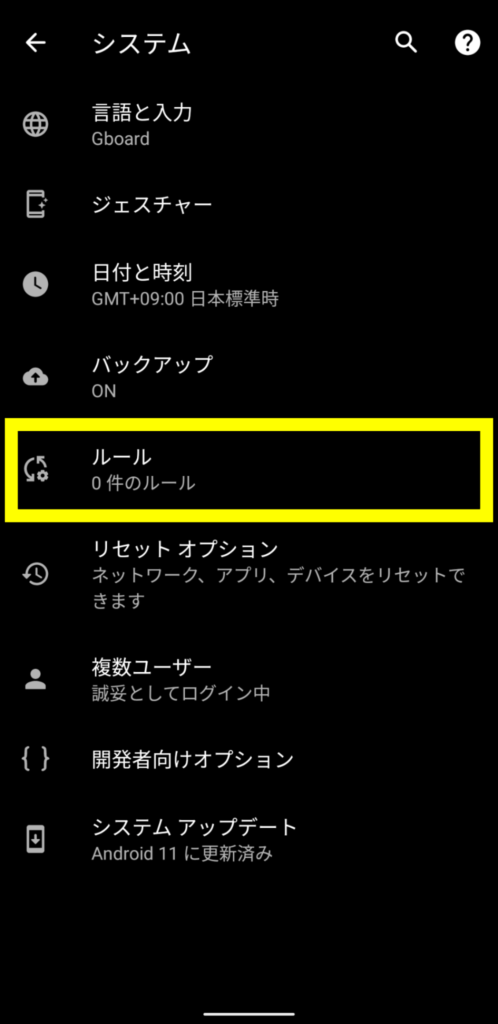
このルールを設定すると
- 指定した場所にいる
- 指定したWi-Fiに接続する
という条件を満たすと
- サイレントモード
- 通知をサイレントにする
- 通知をバイブレーションだけにする
- バイブレーションと通知音を鳴らす
のモードに自動で切り替わる事ができるようになります
各種設定の説明
条件
場所の指定とWi-Fiの指定の2種類から選ぶことができます
場所
指定した場所に自分がいる間にルールが実行されるようになります
指定した場所とは
入力した住所と、その住所を中心とした半径80〜735メートルの領域です
Wi-Fi
指定したWi-Fiにスマホを接続している間ルールが実行されます
指定したWi-Fiとは、自身が一度接続して保存してあるWi-Fiです
実行されること
実行される内容は通知に関する事です
全部で4種類ありますので、表にしてまとめました
| 通知アイコン | 通知音 | バイブレーション | メディア音量 | |
|---|---|---|---|---|
| サイレントモード | ✕ | ✕ | ✕ | ✕ |
| スマートフォンをサイレントにする | ○ | ✕ | ✕ | ✕ |
| スマートフォンをバイブレーションにする | ○ | ○ | ○ | ✕ |
| スマートフォンの着信音を鳴らす | ○ | ○ | ○ | ○ |
この中から一つ選びます
以上で完了です
設定例
自宅:着信音が鳴る
会社や学校:サイレント
その他の場所:バイブレーションのみ
を想定します
一つのルールだけだはこのような複雑な設定を選ぶことはできません
しかし複数のルールを設定すれば達成可能です
今回の場合は、「会社や学校→サイレント」と「自宅→着信音が鳴る」の2つのルールを作ります
STEP1
通知設定をバイブレーションにします
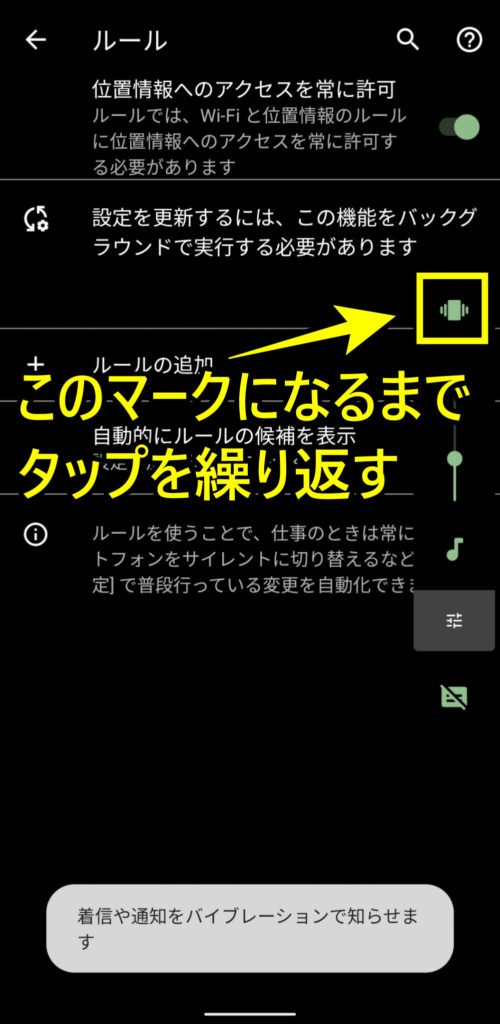
STEP2
「会社や学校→サイレント」を作成
STEP3
「自宅→着信音が鳴る」を作成
以上です
この例を参考にして自分だけの組み合わせを作ってみてください
また、もっと複雑なルールを組んでみたい方はTaskerというアプリがオススメです
下の記事を参考にして見てください